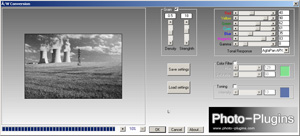|
Už mnoho známých se mne ptalo, jak dělám svoje černobílé fotografie, pořízené digitálním
fotoaparátem, že vypadají tak "nedigitálně". Pokusím se tedy nyní s vámi o svoje znalosti a
některé pracovní postupy podělit.
Přestože existuje mnoho různých způsobů, pomocí kterých lze z digitálních (a tedy barevných)
dat vytvořit černobílé fotografie, žádný z nich mne příliš nenadchnul svým výsledkem - fotografie
takto vytvořené vypadaly obvykle ploše, voskově či nějak jinak málo plasticky, nebo se mi
nedařilo zajistit dobrou opakovatelnost výsledku. Po celkem dlouhém hledání jsem ale nalezl
plug-in, který nyní již delší dobu používám a který bych vám nyní chtěl v krátkosti představit,
a mé požadavky až na některé drobné výhrady splňuje.
Oním "zázrakem" je plug-in B/W Conversion ze serveru
www.Photo-Plugins.com.
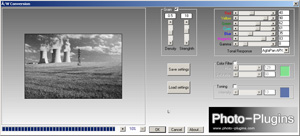 Plug-in je primárně určen pro Adobe Photoshop, ale obdobně funguje například i v Zoner Photo Studiu 9
či jiném kompatibilním programu. Po instalaci do fotoeditoru najdeme menu Filter - Photo-plugins -
B/W Conversion, po jehož rozkliknutí se objeví vlastní interface. Krátkým pohledem lze obsáhnout vše,
co program nabízí: Plug-in je primárně určen pro Adobe Photoshop, ale obdobně funguje například i v Zoner Photo Studiu 9
či jiném kompatibilním programu. Po instalaci do fotoeditoru najdeme menu Filter - Photo-plugins -
B/W Conversion, po jehož rozkliknutí se objeví vlastní interface. Krátkým pohledem lze obsáhnout vše,
co program nabízí:
V pravém horním rohu nalezneme přímo zvolitelnou možnost emulace přednastavenych černobílých filmů
(mým favoritem je AgfaPan APX) s možností úpravy všech podstatných parametrů konverze (podíl složek
jednotlivých barevných kanálů, nastavení gammy atd.).
Pod touto částí naleznete možnost emulace barevných filtrů (ovšem zde se mi výsledky už tak
zdařilé nezdají, při aplikaci filtru často dochází k masivní posterizaci) a ještě níže vpravo lze
nalézt možnosti kolorování fotografie (osobně kolorování až na velice zřídkavé výjimky nepoužívám
a dávám přednost čistě šedé paletě).
Zhruba uprostřed horní části okna naleznete šoupátka, dovolující nastavit hustotu a hrubost šumu,
vkládaného do obrazu jako emulaci zrna. Jelikož zrnem jsem nešetřil ani na svých analogových fotografiích,
používám i zde tuto emulaci v hojné míře. Kdo to vyzkouší, snad mi dá zapravdu, že až "ozrněním"
dostává ČB fotografie ten správný skoroanalogový "šmrnc".
Pod nastavením emulace zrna je dvojice tlačítek pro uložení či načtení nastavení parametrů konverze.
Konečně se v popisu dostávám k levé části okna, kde je umístěn živý náhled fotografie, ve kterém
hned vidíte, jak asi přibližně bude vysledek vypadat. Ono spojení "asi přibližně" je na místě - pro
hrubé posouzení tonality je okénko použitelné, ale například již zmíněná zrnitost se na něm pozoruje
citelně hůře. Pomůže až 100% vyzoomování, ale pak se zase vytrácí ona operativnost náhledu...
Tolik k popisu programu, nyní bych rád uvedl něco málo z praktických zkušeností:
Po konverzi je vhodné ještě jednou zkontrolovat histogram - podle nastvení je možné, že úrovně někam
"uhnuly" a je dobré je doladit. Nejčastěji se to samozřejmě stává při emulaci zrna, kdy fotografie celkově
lehce zašedne.
  Pokud se pokusíte konvertovat fotografii v 16 bitových barvách, pak zjistíte, že okno náhledu zčernalo
a není na něm vidět zhola nic. Jedná se totiž o jedno z mála omezení tohoto programu - autoři plnou
podporu 16 bitů slibují už přes dva roky, ale zatím se na jejich webu nic viditelného neděje. Pokud
tedy hodláte takto vytvořené fotografie nějak dále tonálně upravovat, psychicky se připravte na řešení
problémů s posterizací.
Pokud se pokusíte konvertovat fotografii v 16 bitových barvách, pak zjistíte, že okno náhledu zčernalo
a není na něm vidět zhola nic. Jedná se totiž o jedno z mála omezení tohoto programu - autoři plnou
podporu 16 bitů slibují už přes dva roky, ale zatím se na jejich webu nic viditelného neděje. Pokud
tedy hodláte takto vytvořené fotografie nějak dále tonálně upravovat, psychicky se připravte na řešení
problémů s posterizací.
Používám jeden malý trik: Fotografii tonálně upravuji "nahrubo" v 16 bitových barvách, do 8 bitů
je konvertuji jen pro převod do ČB. Po konverzi je převedu opět do 16 bitů a následně o několik pixelů
zvětším (nebo provedu ořez se zvětšením do původní velikosti). Tím donutím editor, aby si chybějící
odstíny šedé v přechodech dopočítal. Pokud toto nestačí, přidám do fotografie ještě jemný barevný šum
a poté provedu desaturaci. S trochou opatrnosti se tak dá problémům s posterizací vyhnout - zjemní se
tak přechody na hranách jednotlivých ploch stejného odstínu. Samozřejmě tak není možné zachovat stejné
množství odstínů šedé, ale oko touto metodou celkem slušně oklamat lze...
Dalším drobným záporem je, že plug-in nepodporuje práci v dávkovém režimu a tedy, pokud vyžadujete
zpracování více fotografií stejnými parametry, nezbývá, než u každé z nich odkliknout přednastavené hodnoty
ručně (program si naštěstí ty poslední použité pamatuje).
Ještě bych přidal jednu drobnost "z mé dílny": Pokud provádím konverzi fotografie z RAWu (v drtivé
většině případů ano), pak pro jeji převod do ČB varianty volím nastavení převodu pro fotografie více
saturované, tmavší a s nižším kontrastem, zmíněnému plug-inu totiž pak daleko více chutnají...
A proč vlastně tyhle problémy s řešením posterizace a dalších drobných neduhů podstupovat? Jednak jsem
nenalezl jiný plug-in, který by tolik splňoval mé představy o výsledné fotografii i ovládání, a jednak
je plug-in B/W Conversion distribuován jako "donationware". Ke stažení je k dispozici na serveru
www.Photo-Plugins.com, v případě spokojenosti
můžete (a máte) pouze zaslat malý dar na podporu dalšího vývoje.
Za sebe mohu opravdu program dopoučit - pro mé využití (až na výše uvedené výhrady) vyhovuje a rozhodně
patří k tomu lepšímu, co se dá v uvedené oblasti najít.
|